راه اندازی اولیه Storage های شرکت QNAP – قسمت اول
یکی از دستگاه های قدرتمند موجود در بازار از شرکت QNAP که طرفداران بسیاری نیز دارد ، دستگاه QNAS TS-451 پلاس است. در این سری آموزشی قصد داریم نحوه پیکربندی اولیه این دستگاه را برای کسانی که اولین بار از آن استفاده می نمایند آموزش دهیم. پس با تک تیک همراه باشید. 😉
راه های پیکربندی استوریج های QNAP
سه راه برای پیکربندی اولیه QNAS TS-451 پلاس وجود دارد. راه اول Cloud Install است. در این روش باید دستگاه QNAP را توسط کابل LAN به اینترنت متصل نمایید. بعد از آن می توانید از طریق اسکن Cloud Key موجود بر روی بدنه دستگاه ، Firmware آن را نصب نمایید و از آن استفاده کنید.
راه دوم از طریق نرم افزار Qfinder Pro Utility است که در این آموزش به آن خواهیم پرداخت. و آخرین روش نیز به Local Installation مشهور است. که در آن بایستی دستگاه را از طریق پورت LAN مستقیم به کامپیوتر وصل کنید.
پیکربندی QNAS از طریق Qfinder Pro Utility
برای پیکربندی از طریق نرم افزار Qfinder Pro ابتدا آن را از این آدرس که مربوط به وب سایت رسمی QNAP است دانلود نمایید.
پس از دانلود و نصب نرم افزار اکنون قادر خواهید بود که دستگاه QNAP NAS خود را از طریق شبکه LAN کانفیگ نمایید.
به محض اجرای Qfinder نرم افزار به صورت اتوماتیک شبکه LAN را جهت شناسایی دستگاه جست و جو می نماید.
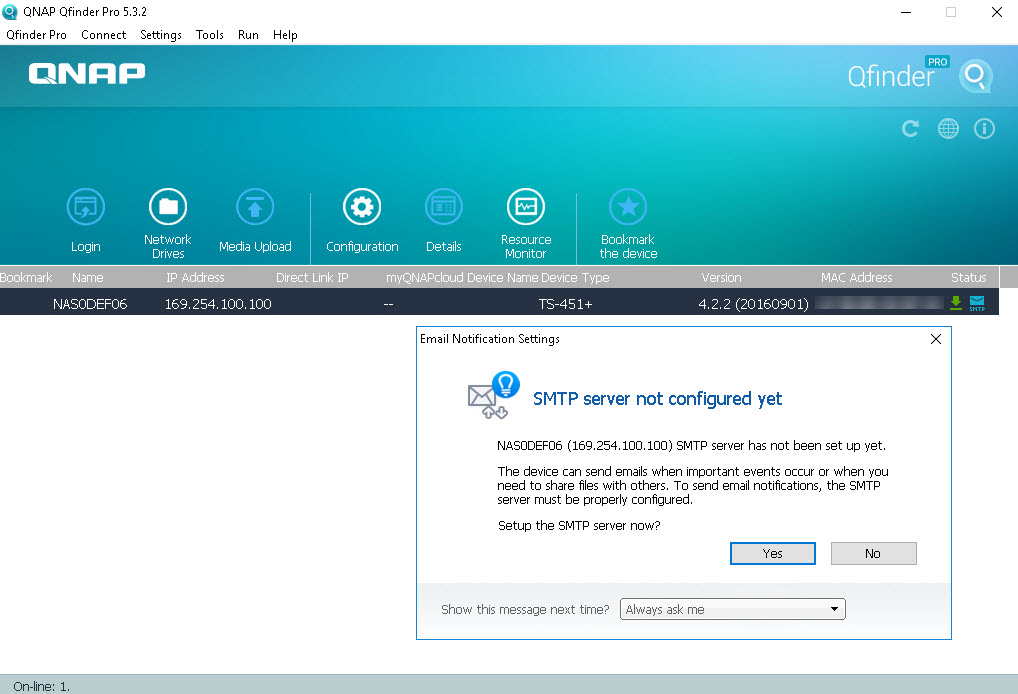 همان طور که در تصویر مشاهده می کنید دستگاه TS-451+ موجود در آزمایشگاه وب سایت تک تیک در ردیف اول نمایش داده شده است. همچنین پیغامی جهت پیکربندی SMTP Server نشان داده خواهد شد. اگر مایل باشید با کلیک بر روی Yes خواهید توانست تنظیمات SMTP Server خود را برای دستگاه QNAP جهت ارسال ایمیل از رخدادهای مهم دستگاه انجام دهید. از آن جایی که در این مقاله هدف ما توضیح تنظیمات SMTP Server نیست بر روی No کلیک می نماییم.
همان طور که در تصویر مشاهده می کنید دستگاه TS-451+ موجود در آزمایشگاه وب سایت تک تیک در ردیف اول نمایش داده شده است. همچنین پیغامی جهت پیکربندی SMTP Server نشان داده خواهد شد. اگر مایل باشید با کلیک بر روی Yes خواهید توانست تنظیمات SMTP Server خود را برای دستگاه QNAP جهت ارسال ایمیل از رخدادهای مهم دستگاه انجام دهید. از آن جایی که در این مقاله هدف ما توضیح تنظیمات SMTP Server نیست بر روی No کلیک می نماییم.
دستگاهی که قصد پیکربندی آن را دارید از لیست انتخاب و سپس بر روی دکمه Configure کلیک کنید. نام کاربری و پسورد پیش فرض دستگاه های کیو نپ admin است. آن را در فیلد Username و Password وارد و بر روی Ok کلیک کنید.
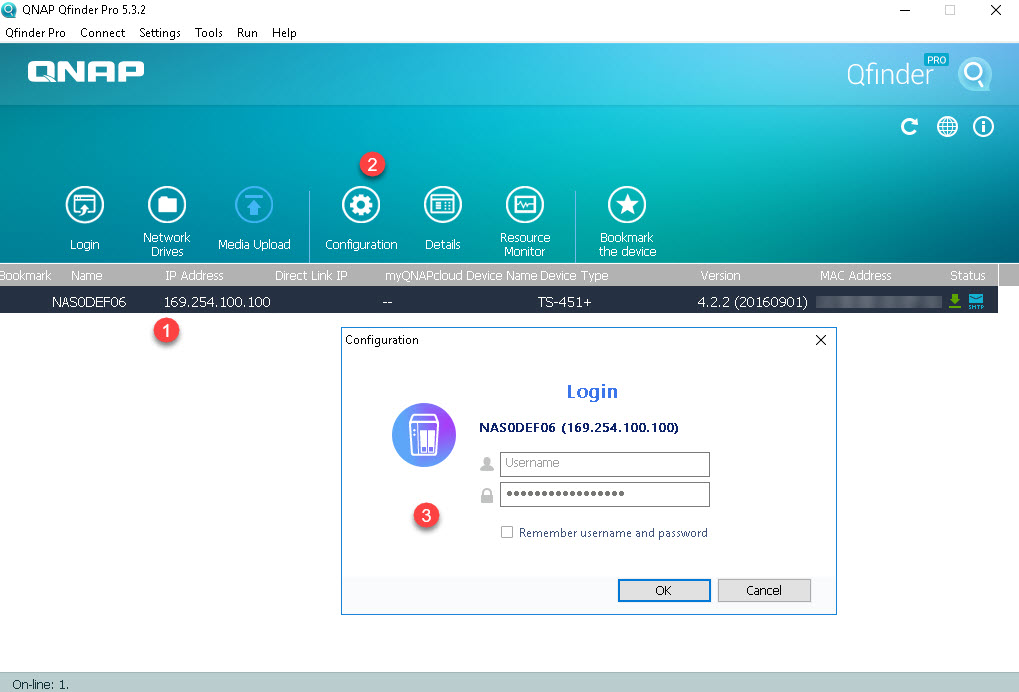 در پنجره Configuration چندین زبانه یا Tab وجود دارد. مطابق تصویر زیر در فیلد Device Name می توانید هر نام دلخواهی را برای دستگاه تان جهت شناسایی در شبکه انتخاب نمایید.
در پنجره Configuration چندین زبانه یا Tab وجود دارد. مطابق تصویر زیر در فیلد Device Name می توانید هر نام دلخواهی را برای دستگاه تان جهت شناسایی در شبکه انتخاب نمایید.
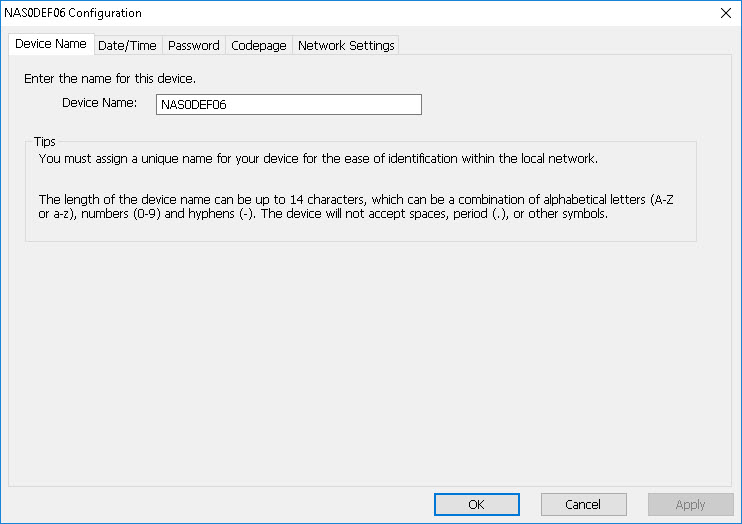 در زبانه Date/Time منطقه زمانی یا Time Zone مشخص می گردد. بسته به محلی که از این دستگاه قرار است استفاده شود منطقه زمانی مناسب را انتخاب نمایید. همچنین سه گزینه برای تنظیم ساعت و تاریخ وجود دارد. گزینه Manual Setting جهت تغییر ساعت و تاریخ به صورت دلخواه است.
در زبانه Date/Time منطقه زمانی یا Time Zone مشخص می گردد. بسته به محلی که از این دستگاه قرار است استفاده شود منطقه زمانی مناسب را انتخاب نمایید. همچنین سه گزینه برای تنظیم ساعت و تاریخ وجود دارد. گزینه Manual Setting جهت تغییر ساعت و تاریخ به صورت دلخواه است.
اگر در سازمان خود NTP Server دارید ( که توصیه می شود حتما راه اندازی شود ) می توانید با انتخاب گزینه Synchronize with an Internet time server automatically آدرس NTP Server را مشخص نمایید. یا در صورتی که قرار است دستگاه به اینترنت متصل باشد این امکان وجود دارد که از NTP Server های جهانی و Online استفاده نمایید.
گزینه آخر نیز تاریخ و ساعت دستگاه QNAP را بر اساس ساعت سیستمی که از نرم افزار QNAP Finder Pro بر روی آن نصب شده است تنظیم می کند.
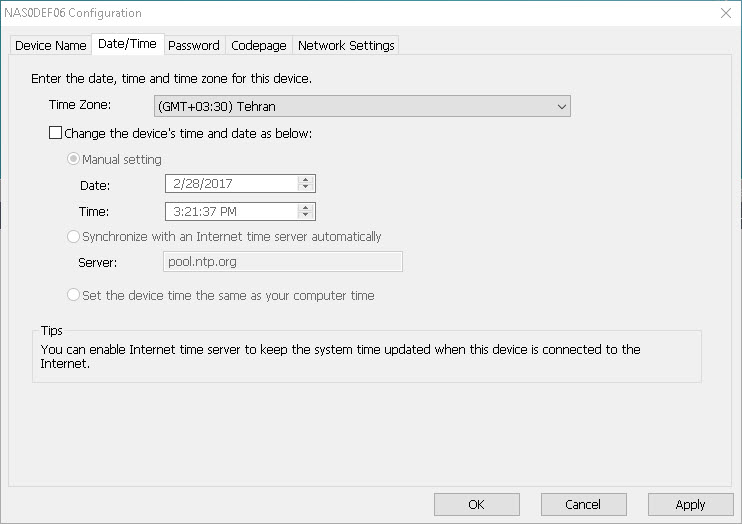 در زبانه پسورد می توانید پسورد تازه ای را برای دستگاه در نظر بگیرید.
در زبانه پسورد می توانید پسورد تازه ای را برای دستگاه در نظر بگیرید.
در زبانه Codepage می توان Encoding نام فایل ها را مشخص نمود. Encoding پیش فرض دستگاه Unicode است که پیشنهاد ما نیز استفاده از همین Unicode می باشد.
در Tab آخر امکان پیکربندی کارت های شبکه دستگاه وجود دارد. از جمله تعیین IP استاتیک یا انتخاب استفاده از سرویس DHCP و همچنین معرفی DNS Server همه در این قسمت هستند.
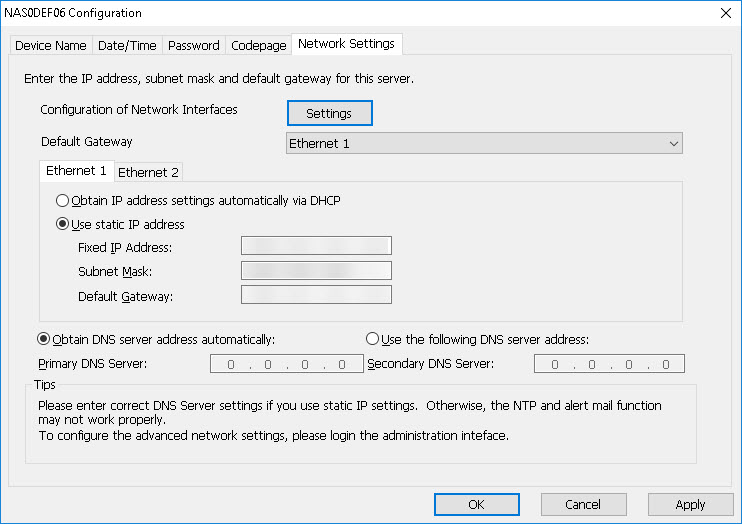 در انتها بر روی Apply و سپس Ok کلیک نمایید.
در انتها بر روی Apply و سپس Ok کلیک نمایید.
اکنون با دبل کلیک بر روی نام دستگاه در نرم افزار Qfinder Pro وارد صفحه وب تنظیمات QNAP خواهید شد. در صورتی که بخواهید مستقیم از طریق مرورگر وارد کنسول مدیریتی وب یا QNAP QTS شوید در Browser خود بعد از تایپ آدرس IP پورت 8080 را وارد نمایید.
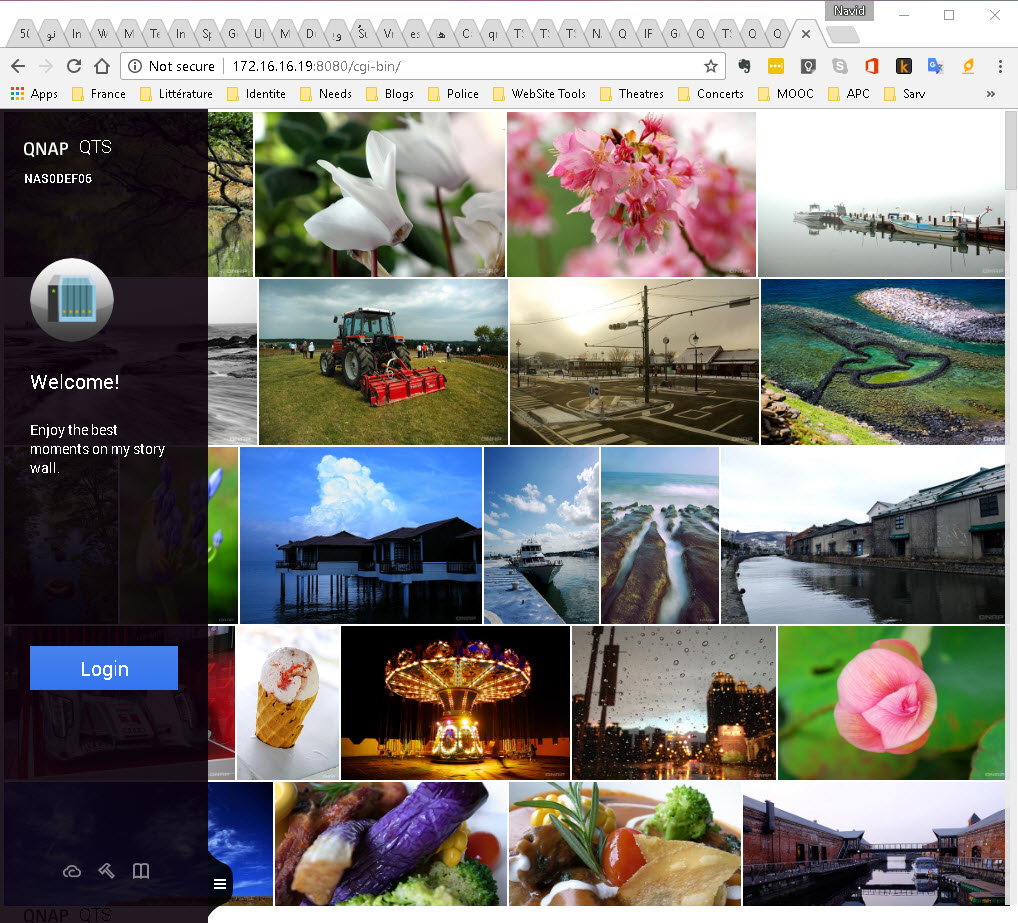 بر روی Login کلیک کنید. نام کاربری و کلمه عبور را بنویسید و دوباره Login را کلیک نمایید.
بر روی Login کلیک کنید. نام کاربری و کلمه عبور را بنویسید و دوباره Login را کلیک نمایید.
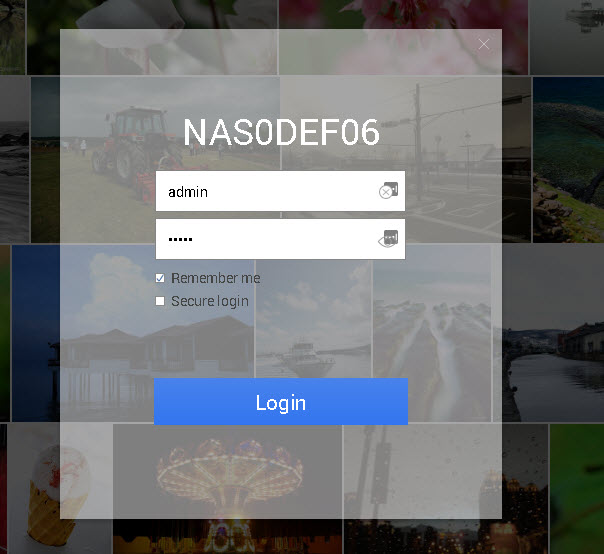 به QTS خوش آمدید. 🙂
به QTS خوش آمدید. 🙂
در قسمت بعدی این مقاله اولین Volume را جهت ذخیره سازی فایل ها در QNAP ایجاد خواهیم کرد.
سپاس ویژه از شما